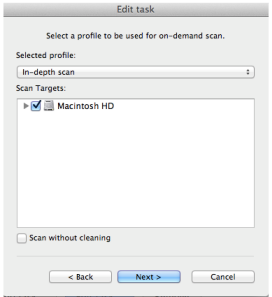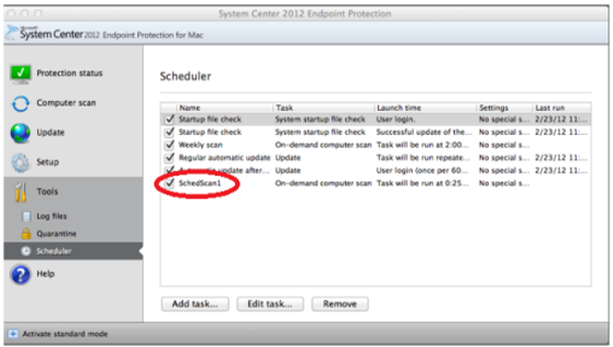Podsumowanie
W programie Microsoft System Center 2012 Endpoint Protection dla komputerów Macintosh można zaplanować szczegółowe skanowanie do uruchamiania w dogodnym czasie. Można na przykład zaplanować uruchamianie skanowania w czasie, gdy jesteś z dala od komputera. Dogłębne skanowanie może pomóc w zabezpieczeniu systemu i dysków twardych przed wirusami i złośliwym oprogramowaniem. W tym artykule opisano sposób zaplanować szczegółowe skanowanie w System Center 2012 Endpoint Protection dla komputerów Macintosh.
Więcej informacji
Aby utworzyć zaplanowane skanowanie szczegółowe w programie System Center 2012 Endpoint Protection dla komputerów Macintosh, wykonaj następujące kroki:
-
Otwórz program System Center 2012 Endpoint Protection dla komputerów Macintosh. Aby to zrobić, kliknij przycisk System Center Endpoint Protection dla komputerów Macintosh ikonę na pasku menu, a następnie kliknij Otwórz system center 2012 Endpoint Protection.
-
Kliknij opcję aktywuj tryb zaawansowany.
-
Kliknij menu Narzędzia, kliknij polecenie harmonogram, a następnie kliknij polecenie Dodaj zadanie.
-
W polu Nazwa zadania wpisz nazwę zadania.
-
W polu zaplanowane zadanie kliknij skanowanie komputera na żądanie.
-
W polu Uruchom zadanie kliknij częstotliwość, która ma być. Uwaga Zaleca się, aby uruchomić szczegółowe skanowanie co tydzień. Uwaga Kliknij przycisk nie uruchamiaj zadania, jeśli komputer jest uruchomiony na baterii , jeśli nie chcesz uruchamiać skanowania, gdy komputer działa n zasilanie bateryjne.
-
Kliknij przycisk Dalej.
-
W polu wybrany profil kliknij opcję skanowanie szczegółowe.
-
W obszarze obiekty docelowe skanowaniakliknij, aby wybrać dyski, które chcesz zeskanować, a następnie kliknij przycisk dalej.
-
W obszarze czas wykonywania zadaniakliknij, aby wybrać czas uruchomienia skanowania.
-
W obszarze Uruchom zadanie w ciągu następnych dnikliknij, aby wybrać dzień lub dni, w których chcesz uruchomić zadanie. Uwaga Uruchom zadanie na następujące dni opcja jest wyświetlana tylko wtedy, gdy wybierzesz tygodniowy w kroku 6.
-
Kliknij przycisk Dalej.
-
W obszarze Jeśli zadanie nie zostało uruchomione, kliknij regułę, która ma być stosowana, jeśli nie można uruchomić skanowania w zaplanowanym czasie, a następnie kliknij przycisk dalej.
-
W obszarze Przegląd zaplanowanych zadańPrzejrzyj informacje o zadaniu, a następnie kliknij przycisk Zakończ.
-
W obszarze harmonogramSprawdź, czy zadanie jest wyświetlane na liście zaplanowanych zadań.
Informacje
Aby uzyskać informacje dotyczące sposobu uruchamiania skanowania na żądanie w programie System Center 2012 Endpoint Protection dla komputerów Macintosh zobacz następujący artykuł z bazy wiedzy Microsoft Knowledge Base:2681019 jak uruchomić skanowanie komputera na żądanie w programie system Center 2012 Endpoint Protection dla komputerów Macintosh